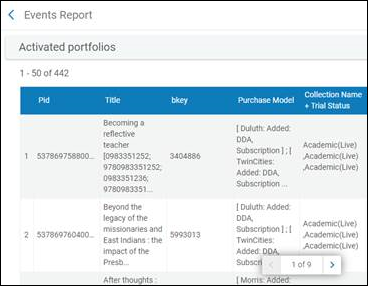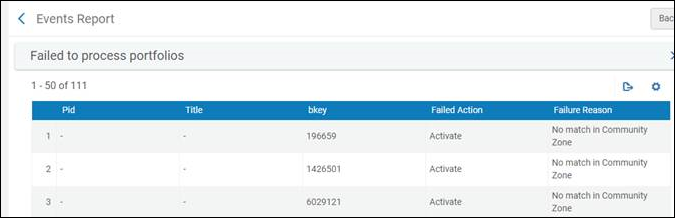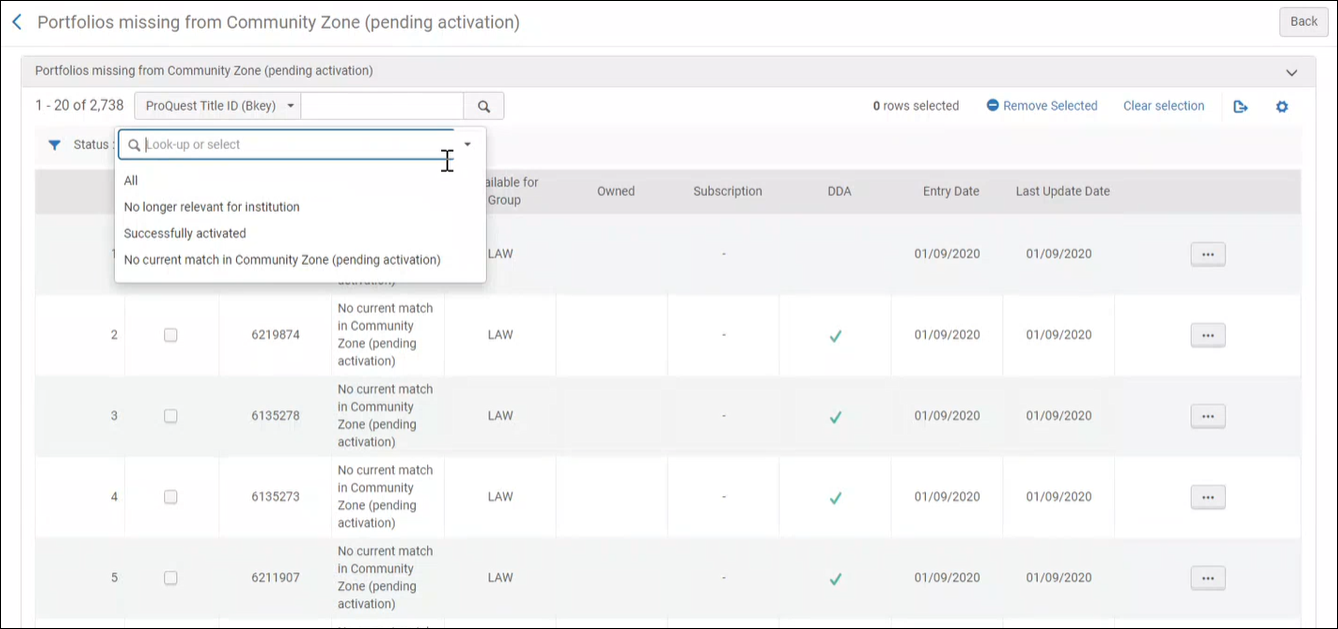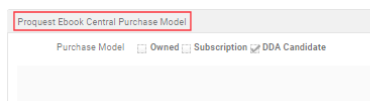Télécharger des holdings électroniques depuis ProQuest Ebook Central pour les titres sur abonnement/détenus/DDA
- Détenu - Les titres d'e-book qui ont été achetés en accès permanent, les titres d'e-book individuels.
- Abonnement - Les titres d'e-book faisant partie d'un abonnement (actif ou en période d'essai).
- DDA – Les titres d'e-book faisant partie du programme PDA/DDA (acquisition déterminée par l'usager/acquisition déterminée par la demande) de ProQuest.
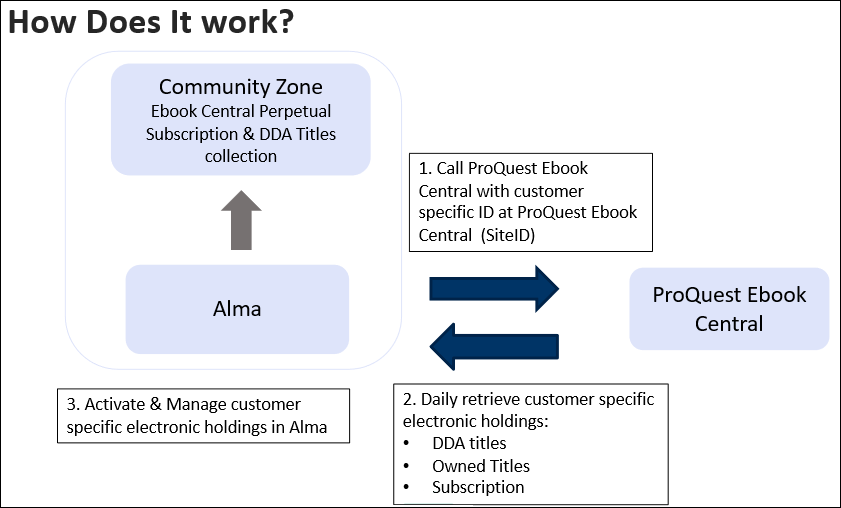
- Fréquence – Alma traite les téléchargements de manière quotidienne et incrémentale et maintient votre collection électronique le plus à jour possible.
- Titres sur abonnement – Outre l'activation des titres DDA et détenus de ProQuest Ebook Central, l'intégration prend en charge l'activation des titres sur abonnement. Voir Abonnements ProQuest Ebook Central pour plus d'informations. Contactez l'assistance ProQuest pour activer l'ajout de titres sur abonnement.
- Indication du modèle d'achat - Chaque portfolio comprend une indication du modèle d'achat ProQuest Ebook Central - Détenu, DDA et Abonnement (y compris les noms de collection électronique sur abonnement). Voir Modèle d'achat pour plus d'informations.
- Pour les clients qui ont utilisé l'intégration Proquest Ebook Central Upload Electronic Holdings avant novembre 2020, une transition vers la nouvelle intégration d'Ex Libris sera opérée. Voir les conséquences de la transition ici.
- Il est recommandé de tester cette fonctionnalité dans votre bac à sable premium avant de l'implémenter dans votre environnement de production. Voir Essai dans le bac à sable. Veuillez noter que le test de cette intégration dans un bac à sable standard n'est pas pris en charge à l'heure actuelle.
- Pour les institutions en production qui ont configuré des entrées dans la Table de conversion Liste des connexions FTP autorisées (Configuration > Général > Systèmes externes > Connexions S/FTP autorisées), vous devez également ajouter une ligne avec ftp.ebrary.com / ftp.ebrary.com. Veuillez noter que la configuration des connexions S/FTP autorisées s'applique uniquement à un environnement de production pendant la charge de test Alma. Une fois passé en phase de déploiement, elle n'est plus utile ni utilisée.
Libre-service ou assistance lors de la configuration du téléchargement de holdings électroniques depuis ProQuest Ebook Central
Ex Libris offre deux méthodes différentes qui permettent de configurer le téléchargement de holdings électroniques à partir de ProQuest Ebook Central pour les titres sur abonnement/détenus/DDA :
- Self-service track - suivez les instructions ci-dessous et effectuez toutes les configurations nécessaires vous-même :
- Support Assistance track - Contactez l'assistance d'Ex Libris et demandez à ce que l'assistance réalise ces configurations, pour vous économiser des efforts.
Ex Libris vous recommande de faire appel à l'assistance, pour gagner du temps et vous assurer que toutes les étapes ont été effectuées correctement.
Si toutefois vous préférez vous charger de ce processus vous-même, pour quelque raison que ce soit, poursuivez votre lecture et suivez les instructions ci-dessous :
Workflow de libre-service
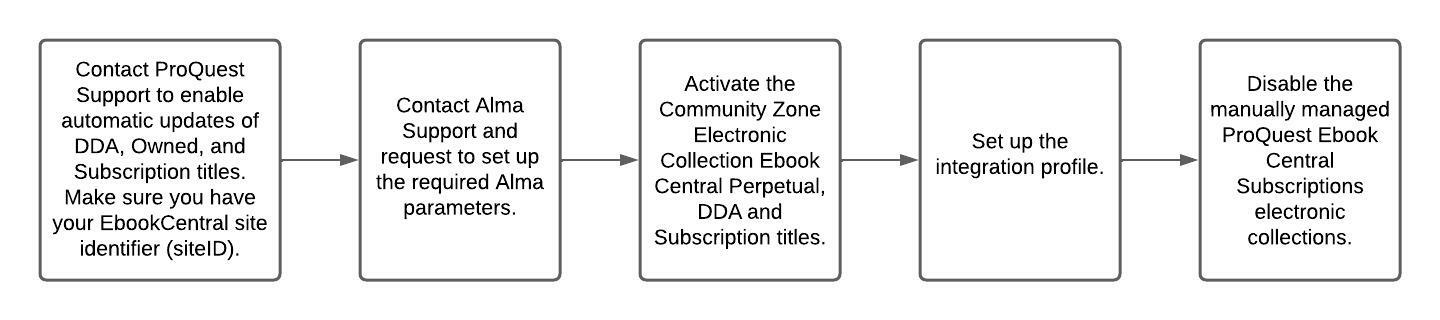
- Contactez l'assistance ProQuest pour activer les mises à jour automatiques des titres DDA, détenus et sur abonnement. Voir Demander à ProQuest d'activer les mises à jour automatiques.
Veillez également à connaître votre identifiant du site Ebook Central (siteID). Voir Identifiant du site Livre électronique central. - Contactez l'assistance Alma et demandez-lui de configurer les paramètres Alma nécessaires. Voir Assistance Ex Libris.
- Activez la collection électronique de Zone de communauté Ebook Central Perpetual, DDA and Subscription Titles. Voir Activer la collection Ebook Central Perpetual, DDA and Subscription Titles.
- Configurez le profil d'intégration. Voir Créer un profil d'intégration Livre électronique central.
- Désactivez les collections électroniques ProQuest Ebook Central Subscriptions gérées manuellement. Voir Abonnements ProQuest Ebook Central
Télécharger des holdings électroniques ProQuest Ebook central - Ajout d'informations de modèle d'accès public
L'intégration Télécharger des holdings électroniques ProQuest Ebook Central comprend des informations concernant le modèle d'accès associé aux ressources électroniques. Le champ Modèle d'accès public reflète les informations agrégées concernant le modèle d'accès du portfolio, tel que défini lors de l'achat sur la plateforme Ebook Central (EBS), ce qui évite à l'utilisateur de devoir accéder à la plateforme EBC pour trouver ces informations.
Les utilisateurs peuvent établir un modèle d'accès au niveau de la collection. Tous les portfolios au sein de cette collection l'adopteront automatiquement. Cela permet aux bibliothèques utilisant des collections auto-activées de garantir que chaque nouvel ajout hérite sans problème du modèle d'accès.
Pour les institutions dans lesquelles la collection « Ebook Central Perpetual, DDA and Subscription Titles » est activée depuis la Zone de communauté et pour lesquelles l'intégration « Télécharger collection électronique » est activée avec « ProQuest Ebook Central », le nouveau champ « Electronic Collection Access Model » est désactivé.
Les informations de modèle d'accès transférées depuis Ebook Central sont uniquement transférées pour les titres Détenus.
Les informations Modèle d'accès transférées depuis Ebook Central se reflètent dans le champ Modèle d'accès public du portfolio.
Le champ Modèle d'accès public reflète les informations agrégées concernant le modèle d'accès du portfolio. Consultez le tableau ci-dessous qui reflète le modèle d'accès dans Alma et dans Ebook Central :
| Scénario | Ebook Central | Modèle d'accès public présenté sur le portfolio dans Alma |
|---|---|---|
| 1 | Le titre est associé au modèle d'accès 1U | 1U |
| 2 | Le titre est associé au modèle d'accès 2x1U | 2U |
| 3 | Le titre est associé aux modèles d'accès 2x1U et 3U | 5U |
| 4 | Le titre est associé aux modèles d'accès 2x1U et 3U et NL | NL (5U une fois que le modèle NL est terminé) |
| 5 | Le titre est associé aux modèles d'accès 2x1U et 3U et UA | UA |
Tous les nouveaux codes de modèle d'accès public et toutes les descriptions sont ajoutées à l'écran de configuration Modèle d'accès (Configuration > Acquisitions > Modèle d'accès).
Les clients qui utilisent l'ancien traitement (UEH PQ EBC) ne bénéficieront PAS de cette amélioration et seront encouragés à passer au nouveau traitement.
Si le processus Ebook Central UEH désigne un modèle d'achat de portfolio sous le nom de Abonnement, le modèle d'accès public du portfolio est automatiquement réglé sur UA - Unlimited Access. Cela est dû la règle Ebook Central indiquant que tous les abonnements offrent un accès illimité à la ressource.
Si le portfolio passe d'un modèle d'achat Abonnement à un modèle d'achat Détenu, le modèle d'accès public du portfolio reflète la valeur réelle de la plateforme Ebook Central et est transmis à Alma dans le cadre du processus de chargement de holdings Ebook Central (EBC).
- Quand le portfolio dispose à la fois du modèle d'achat Détenu et du modèle d'achat Abonnement, la valeur du champ de modèle d'accès public est réglée sur UA - Unlimited Access.
- La description ci-dessus s'applique uniquement aux institutions multi-campus, avec les réglages Disponible pour.
Demander à ProQuest d'activer les mises à jour automatiques
Activer la collection Ebook Central Perpetual, DDA and Subscription Titles
- Vous devez activer la collection électronique Ebook Central Perpetual, DDA and Subscription Titles avant que le traitement du profil d'intégration Alma Ebook Central ne s'exécute. Cela ne doit être fait qu'une seule fois. L'heure prévue du traitement est 12:00 PM UTC.
- Si le profil d'intégration Ebook Central est en cours d'utilisation, n'utilisez pas auto-active = yes au niveau du service. Si ce champ est réglé sur yes, les mauvais portfolios seront activés.
- Pour les intégrations de holdings automatiques, la collection électronique ne doit pas être configurée pour activer automatiquement les portfolios. Pour vous assurer que la configuration est correcte, ouvrez la notice de collection électronique pour Ebook Central Perpetual, DDA and Subscription Titles au niveau du service et vérifiez que le paramètre Activer automatiquement les nouveaux portfolios associés à ce service ? = Non. Si ce champ est réglé sur Oui, les mauvais portfolios seront activés.
Créer un profil d'intégration ProQuest Ebook Central
- Administrateur général du système
- Accédez à la page Liste des profils d'intégration (Menu de configuration > Générale >Systèmes externes > Profils d'intégration).
- Cliquez sur Ajouter un profil d'intégration.
- Pour le paramètre Type d'intégration, sélectionnez Télécharger les collections électroniques dans la liste déroulante.
- Pour le paramètre Code, saisissez un nom pour le profil. Notez que le nom doit être unique.
-
Pour le paramètre Fournisseur, sélectionnez ProQuest Ebook Central dans la liste déroulante.Lorsque vous créez des profils pour des groupes, consultez Accès électronique distribué.
- Saisissez une description (facultatif) puis cliquez sur Suivant.
-
Renseignez les champs dans la section Télécharger collection électronique à l'aide des informations fournies par la division Livres ProQuest et les références mentionnées dans la table ci-dessous.
 Profil d'intégration - Section Télécharger collection électronique
Profil d'intégration - Section Télécharger collection électroniqueSection Télécharger des collections électroniques Paramètre Description Sélectionnez Actif pour rendre ce profil actif. Le paramètre par défaut est Inactif.
N'activez pas votre profil d'intégration Ebook Central dans Alma avant d'avoir confirmé avec l'assistance ProQuest que votre compte est activé et que les fichiers Ebook Central ont commencé à être publiés dans Alma. Si le profil d'intégration Alma Ebook Central est activé et planifié avant que ProQuest ait commencé à publier les fichiers pertinents, le traitement échouera.
Renseignez l'identifiant du site Livre électronique central (siteID) fourni par la division ProQuest Livres.
Vous pouvez trouver votre identifiant de site dans vos URL LibCentral et Ebook Central. Consultez les formats d'URL suivants :
- Depuis l'interface de bibliothécaire LibCentral : https://EBOOKCENTRALSITEID.ebookcentral.proquest.com/libcentral
- Depuis l'interface lecteur : https://ebookcentral.proquest.com/lib/EBOOKCENTRALSITEID
Pour les universités avec plusieurs zones Institution, chaque institution peut utiliser le même identifiant de site dans son profil d'intégration.
Notez que l'identifiant du site n'est pas sensible à la casse.
Date des derniers fichiers traités
La date qui s'affiche pour ce paramètre est extraite du nom de fichier fournisseur du dernier fichier traité du traitement du profil d'intégration ProQuest Livre électronique central.Pour le traitement incrémental quotidien, il existe deux fichiers (Ajouter fichier / Supprimer fichier) pour chaque type de mode d'acquisition (Détenu / Abonnement / DDA). Les dates de ces fichiers déterminent les dates qui s'affichent pour le paramètre Date des derniers fichiers traités.Cette date est utilisée au début du traitement pour vérifier que les fichiers sur le serveur FTP sont plus récents (en fonction de la date mentionnée dans leur nom) que cette date. Si les fichiers sur le serveur FTP ne sont pas plus récents que la date mentionnée dans ce paramètre, le traitement ne sera pas exécuté.Le profil quotidien ne peut être exécuté qu'une seule fois par jour, que ce soit manuellement ou par le système. Une fois les notices chargées à partir du FTP, tous les autres traitements échoueront avec une erreur « Erreur de validation du fichier du fournisseur », car le fichier client dont la date est postérieure à la date actuelle n'existe pas dans le traitement du système avec l'identifiant du traitement.Veuillez noter que si vous souhaitez que l'assistance effectue une mise à jour de synchronisation complète, un seul fichier par type de mode d'acquisition est traité. Une fois la synchronisation complète terminée, les mises à jour incrémentales quotidiennes reprendront, en utilisant les informations de date des fichiers de la synchronisation complète, lorsque la planification est réglée dans le profil Télécharger collection électronique.Voir l'explication pour Actif.Sélectionnez l'option Quotidien dans la liste déroulante pour que ce profil d'intégration s'exécute automatiquement. Le paramètre par défaut est Non planifié.
Sinon, vous pouvez choisir d'exécuter le profil d'intégration manuellement en cliquant sur le bouton Enregistrer, puis sur le bouton Enregistrer et exécuter maintenant.Après avoir enregistré ce profil, vous pouvez utiliser le bouton Enregistrer et exécuter maintenant (situé sous l'onglet Actions du profil sauvegardé) pour exécuter le traitement manuellement en sélectionnant Modifier dans la liste des actions sur la ligne du profil ProQuest Ebook Central sur la page Liste des profils d'intégration.Lorsque vous sélectionnez Enregistrer et exécuter maintenant, la date indiquée dans le champ Date des derniers fichiers traités est ignorée, le traitement du profil d'intégration ProQuest Ebook Central est exécuté et les fichiers qui existent actuellement sur le serveur FTP sont traités en ignorant la validation vis-à-vis de la date du paramètre Date des derniers fichiers traités.Si la collection électronique utilisée pour un test n'est pas encore activée dans la Zone de communauté, le traitement ne sera pas exécuté lorsque vous appuyez sur le bouton Enregistrer et exécuter maintenant.Portfolios manquants dans la Zone de Communauté (en attente d'activation)
Fournit un lien vers le fichier « Missing portfolio status information » (informations sur le statut des portfolios manquants). Ce fichier identifie les portfolios qui étaient manquants ou qui sont toujours manquants dans la Zone de communauté, ainsi que le moment où ils deviennent disponibles dans la Zone de communauté et sont activés via le traitement de synchronisation Alma. La « Date de dernière mise à jour » correspond à la dernière date à laquelle le profil d'intégration a essayé d'activer les portfolios de la Zone de communauté. Pour plus de détails, voir Portfolios manquants dans la Zone de communauté.Lancer une synchronisation complète lors de la prochaine exécution Lorsque cette option est sélectionnée, une mise à jour de synchronisation complète est exécutée. Seul un fichier est traité pour chaque type de mode d'acquisition. Une fois la synchronisation complète terminée, les mises à jour incrémentales quotidiennes reprendront, en utilisant les informations de date des fichiers de la synchronisation complète, lorsque la planification est réglée dans le profil Télécharger collection électronique. Le profil est réglé pour s''exécuter en mode de traitement complet lors de la mise à disposition du prochain flux complet (en raison d''un problème avec l''une des mises à jour quotidiennes récentes) Le profil est défini pour s''exécuter en mode de traitement complet (en fonction de la disponibilité de la file d''attente) en raison d''une amélioration du traitement -
Enregistrez le profil en choisissant l'une des options suivantes :
- Cliquez sur Enregistrer. Le profil d'intégration est planifié et apparaît dans la liste des traitements planifiés (voir Consulter tous les traitements planifiés).
- Cliquez sur Enregistrer et exécuter maintenant. Cette option permet d'enregistrer les paramètres de votre profil et de mettre immédiatement dans la file d'attente les téléchargements à exécuter. Le bouton Enregistrer et exécuter maintenant s'affiche également sur l'onglet Actions lorsque vous modifiez le profil.
Veuillez noter qu'il peut parfois arriver que le traitement s'exécute correctement, mais qu'aucune modification ne soit apportée à Alma. Cela peut se passer si le traitement est exécuté à nouveau avant qu'un nouveau fichier ne soit fourni par ProQuest. Cela ne signifie pas que le traitement n'a pas été exécuté correctement mais qu'aucune nouvelle modification n'a été apportée depuis la dernière exécution.
Accès électronique distribué
Si vous gérez des ressources électroniques distribuées dans vos institutions et disposez de plusieurs identifiants de site pour ProQuest Ebook Central, vous devrez créer un profil d'intégration pour chaque identifiant de site ProQuest.
Pour chaque profil d'intégration, définissez le groupe « Disponible pour » adapté dans le paramètre « Groupe », afin de sélectionner les groupes souhaités dans la liste déroulante d'accès distribué aux ressources électroniques. Le paramètre « Groupe » apparaît lorsque le paramètre client multi_campus_inventory_management est réglé sur True. Quand il est réglé sur True et que vous avez plusieurs profils d'intégration ProQuest Ebook Central, la première option de planification que vous sélectionnez et enregistrez s'applique à tous les profils ProQuest Ebook Central actifs que vous créez ensuite.
Une fois l'intégration exécutée, les portfolios pertinents sont activés pour l'identifiant de site et les groupes Disponible pour sont définis au niveau du portfolio, en fonction du profil d'intégration « Groupe ».
Veuillez noter qu'au moment de l'initiation de l'exécution du traitement planifié, tous les profils d'intégration ProQuest Ebook Central réglés sur Actif sont traités ensemble par l'exécution du traitement. Les profils d'intégration ProQuest Ebook Central réglés sur Inactif ne sont pas traités dans le cadre de l'exécution du traitement planifié.
Abonnements ProQuest Ebook Central
L'intégration active l'ensemble de votre contenu ProQuest Ebook Central, y compris les titres sur abonnement. Il n'y a donc pas besoin d'activer/gérer les collections électroniques sur abonnement ProQuest Ebook Central séparément (comme ProQuest Ebook Central Academic Complete).
Si vous disposez d'une collection électronique sur abonnement ProQuest Ebook Central active, nous vous recommandons de la désactiver pour ne pas entraîner de duplication des titres sur abonnement.
Modèle d'achat
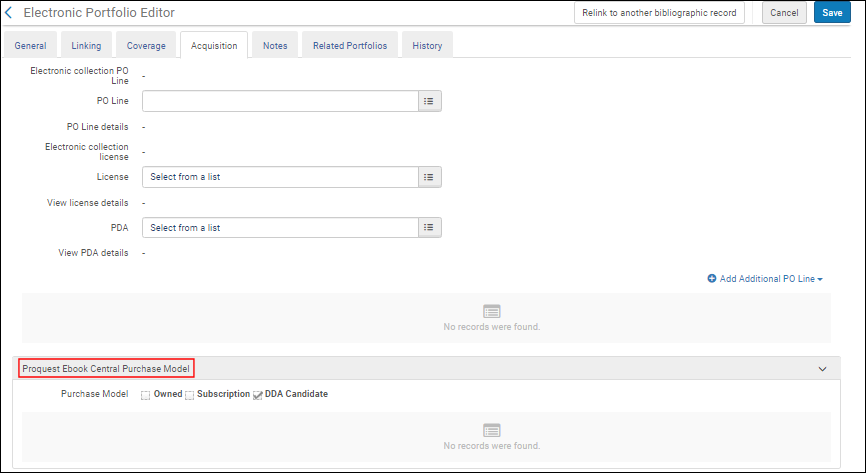
Chercher à l'aide de l'indication du modèle d'achat
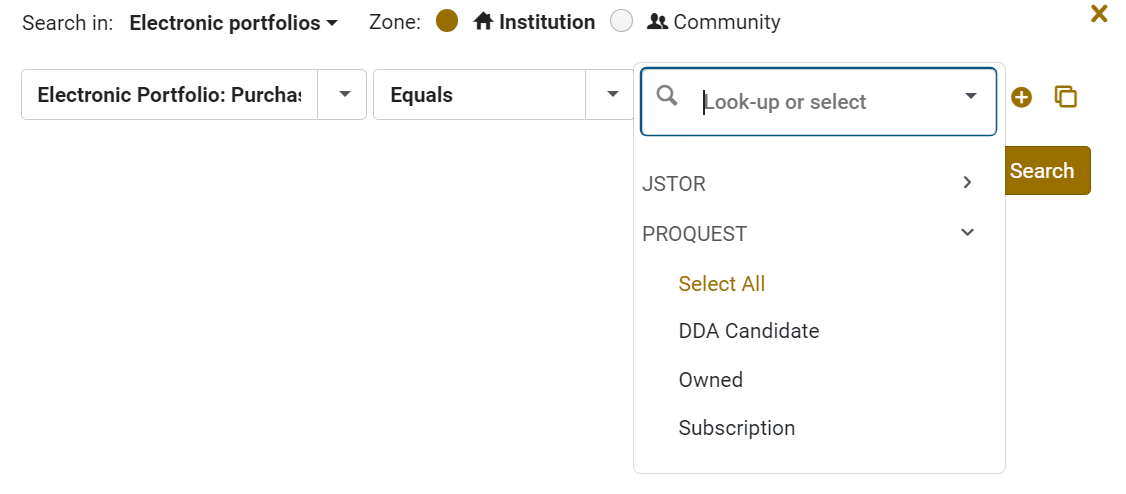
Modèle d'achat dans les rapports analytiques
Vous pouvez créer des rapports Analytics qui incluent le modèle d'achat. Le champ Modèle d'achat se trouve sous E-Inventory > Portfolio :
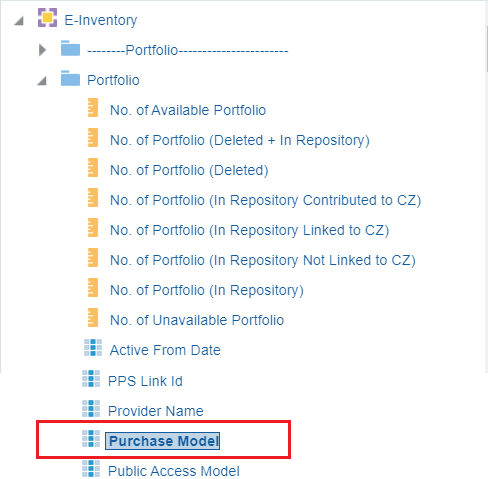
Voici quelques exemples de rapports utilisant le champ Modèle d'achat :
- Le rapport suivant affiche le modèle d'achat de chaque titre :
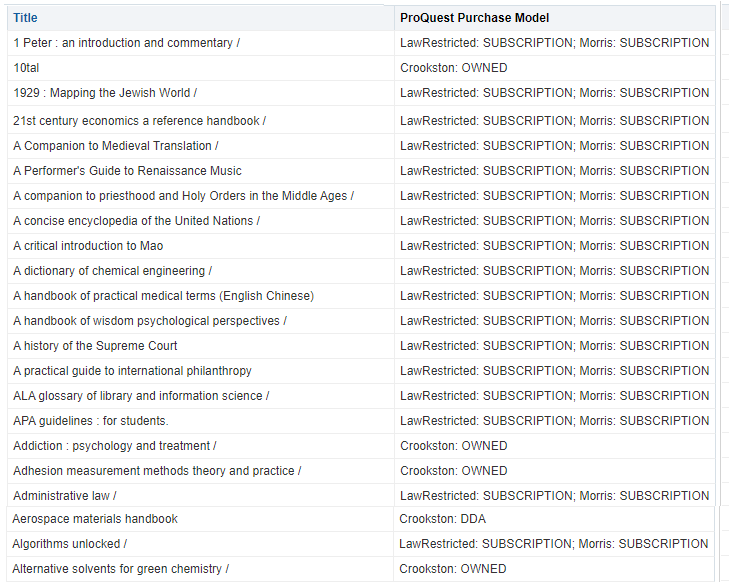 Modèle d'achat ProQuest de chaque titre
Modèle d'achat ProQuest de chaque titre - Le rapport suivant affiche le nombre de portfolios de chaque modèle d'achat :
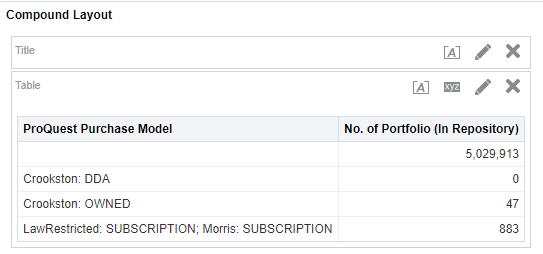 Nombre de portfolios de chaque modèle d'achat ProQuest
Nombre de portfolios de chaque modèle d'achat ProQuest
Pour plus d'informations sur la création de rapports analytiques, voir Créer un nouveau rapport.
Acquisitions EBC - Enregistrer une commande
Introduction
Dans le cadre de l'intégration Update Holdings, les portfolios ProQuest Ebook Central (EBC) sont activés dans le cadre de la collection électronique 'Ebook Central Perpetual, DDA and Subscription Titles'. Une fois qu'un achat est déclenché, il est possible que vous deviez enregistrer la commande dans Alma et l'associer au portfolio correspondant (déjà activé). Vous pouvez enregistrer la commande (ligne de commande) dans Alma de trois manières.
1. Lignes de commande créées via la fonction de commande en temps réel
Quand une API « Nouvelle commande » est envoyée à Alma, le système utilise le numéro d'identifiant EBC ou l'ISBN pour chercher et mettre la commande entrante en correspondance avec un portfolio existant dans la collection électronique. Une fois qu'une correspondance est trouvée, la ligne de commande est associée au portfolio. Pour plus d'informations, voir ce qui suit :
- Aperçu en temps réel : http://developers.exlibrisgroup.com/Blog/Real-time-Acquisitions
- API de ligne de commande, détermination de la notice bibliographique : https://developers.exlibrisgroup.com/Blog/Create-PO-line-API-how-the-bibliographic-record-is-determined
- API Créer une ligne de commande : https://developers.exlibrisgroup.com/alma/apis/acq/POST/gwPcGly021rXkIgBNjmJH6pSL6v0plPz/d5b14609-b590-470e-baba-9944682f8c7e
Si aucun portfolio correspondant n'est trouvé dans votre institution, une recherche est effectuée dans la collection 'Ebook Central Perpetual, DDA and Subscription Titles' de la Zone de communauté. Une fois qu'une notice correspondante est trouvée dans la collection de la Zone de communauté, elle est activée dans l'institution (liée à la Zone de communauté) et un portfolio est créé et activé, avec une ligne de commande associée.
2. Lignes de commande créées à l'aide du profil d'importation « Nouvelle commande »
Pour associer une commande à un portfolio existant, le profil d'importation « Nouvelle commande » doit être configuré de la manière suivante :
Cochez la case « Localiser ressource existante » (sur l'onglet Informations sur la ligne de commande) :
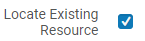
Cela permet à Alma de localiser et utiliser le portfolio existant et d'y associer la nouvelle ligne de commande. Une fois qu'un portfolio correspondant est trouvé, une ligne de commande est créée puis associée à ce dernier (au lieu de créer un nouveau portfolio pour chaque commande).
Si aucun portfolio correspondant n'est trouvé dans votre institution, une recherche est effectuée dans la collection 'Ebook Central Perpetual, DDA and Subscription Titles' de la Zone de communauté. Une fois qu'une notice correspondante est trouvée dans la collection de la Zone de communauté, elle est activée dans l'institution (liée à la Zone de communauté) et un portfolio est créé et activé, avec une ligne de commande associée.
Vous pouvez télécharger un modèle de profil d'importation « Nouvelle commande » EBC, afin de disposer d'une base modifiable selon vos besoins. (Gérer les profils d'import > Communauté (onglet) > Cherchez PQ Ebook Central import profile > Copier)
Voir Créer/Modifier un profil d'import : Informations sur la ligne de commande.
Veuillez noter que si vous avez choisi d'importer le profil d'importation PQ Ebook Central import profile' depuis la Zone de communauté, les champs suivants et leur configuration sont la clé de la réussite du processus d'importation :
- Si correspondance = Utiliser la notice existante (situé sur l'onglet 'Profil de correspondance')

- Type de portfolio = Fait partie de la collection électronique (situé dans l'onglet 'Informations d'inventaire')
-
Collection électronique = « Ebook Central » (situé dans l'onflet 'Informations d'inventaire')

-
Activer la ressource = doit être coché (activé) (situé sur l'onglet 'Informations d'inventaire')

-
Localiser ressource existante = doit être coché (activé) (situé sur l'onglet 'Informations sur la ligne de commande')
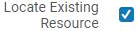
Toutes les autres informations du modèle ne sont que de simples recommandations. Les valeurs peuvent différer pour certaines institutions. Nous vous recommandons de les valider auprès de votre fournisseur EOD.
3. Lignes de commande créées manuellement pour les acquisitions EBC. Deux cas se présentent.
Cas 1 - Le portfolio a déjà été activé par l'intégration 'Automatic Upload of Electronic Holdings', vous n'avez donc qu'à ajouter une ligne de commande au portfolio existant. Pour ajouter une ligne de commande au portfolio existant, procédez comme suit :
- Cherchez le portfolio pertinent dans la collection électronique 'Ebook Central Perpetual, DDA and Subscription Titles'.
- Cliquez sur Commande dans le portfolio pour créer la ligne de commande.
- La prochaine exécution de l'intégration Update Holdings mettra à jour le portfolio, si nécessaire.
Cas 2 - Le portfolio a été acheté sur une plateforme indépendante extérieure à Alma (LibCentral, par exemple) et n'a pas encore été activé par l'intégration 'Téléchargement automatique des holdings électroniques'. Vous pouvez attendre jusqu'à ce que l'intégration 'Téléchargement automatique des holdings électroniques' active le portfolio qui vient d'être acheté et ajoute la commande comme dans le cas 1, ou bien activer le portfolio immédiatement et y ajouter une ligne de commande. Pour activer le portfolio et associer la ligne de commande, procédez comme suit :
- Accédez à la Zone de communauté et cherchez le portfolio dans la collection électronique 'Ebook Central Perpetual Subscription & DDA Titles'.
Remarque : si le portfolio est introuvable dans la collection électronique 'Ebook Central Perpetual Subscription & DDA Titles' de la Zone de communauté, vous pouvez créer un portfolio local sous la collection pour représenter le titre qui vient d'être acheté. - Cliquez sur Commande.
- Le portfolio est activé et associé à la ligne de commande.
- La prochaine exécution de l'intégration Update Holdings mettra à jour le portfolio, si nécessaire.
Préserver les détails d'acquisition d'Ebook Central précédents
Si, avant l'utilisation de l'option Télécharger collection électronique depuis ProQuest Ebook Central, vous avez géré des titres Ebook Central dans des collections électroniques différentes de la Zone de communauté et que vous voulez préserver les détails d'acquisition associés à ces titres (tels que les lignes de commande et les licences), vous pouvez utiliser le traitement Déplacer les informations des ressources électroniques afin de déplacer les lignes de commande et les licences vers la nouvelle collection Ebook Central Perpetual, DDA and Subscription Titles.
- Créez un ensemble de type de contenu de collections électroniques qui contient les collections électroniques précédentes dans lesquelles vous avez géré les titres Ebook central.
- Ouvrez la page Exécuter un traitement - Sélectionnez un traitement à exécuter (Administrateur > Gérer des traitements et des ensembles > Exécuter un traitement ), et recherchez le traitement Déplacer des informations de ressources électroniques.
- Sélectionnez ce traitement puis cliquez sur Suivant.
- Sélectionnez l'ensemble que vous avez créé ci-dessus et cliquez sur Suivant.
- Pour la Collection électronique cible, sélectionnez la collection Ebook Central Perpetual, DDA and Subscription Titles.
- Sélectionnez Déplacer les lignes de commande et Déplacer les licences et renseignez les informations requises, selon le besoin.
- Cliquez sur Suivant et vérifiez / confirmez les informations de synthèse du traitement.
- Cliquez sur Soumettre.
Essai dans le bac à sable
- Dans l'environnement Bac à sable, d'autres intégrations impliquant le FTP sont désactivées par défaut. Vous pouvez autoriser des adresses FTP spécifiques pour la communication en renseignant les noms d'hôte/adresses IP FTP dans la table de conversion Liste des connexions FTP autorisées (voir Configurer les connexions S/FTP autorisées durant le test). Cela permet de tester des intégrations liées à FTP autorisées avec des systèmes tiers. (Ceci n'est pas requis sur les environnements de production.)
-
En particulier pour l'environnement Bac à sable, vous devez autoriser l'accès au FTP dans lequel ProQuest fournit les fichiers de flux. Rendez-vous sur Configuration > Général > Systèmes externes > Connexions S/FTP autorisées, ajoutez une ligne avec les informations FTP suivantes, puis sélectionnez Enregistrer :
- ftp.ebrary.com / ftp.ebrary.com
Veuillez noter que les holdings sont issues de ftp.ebrary.com.
Consulter le rapport de traitement
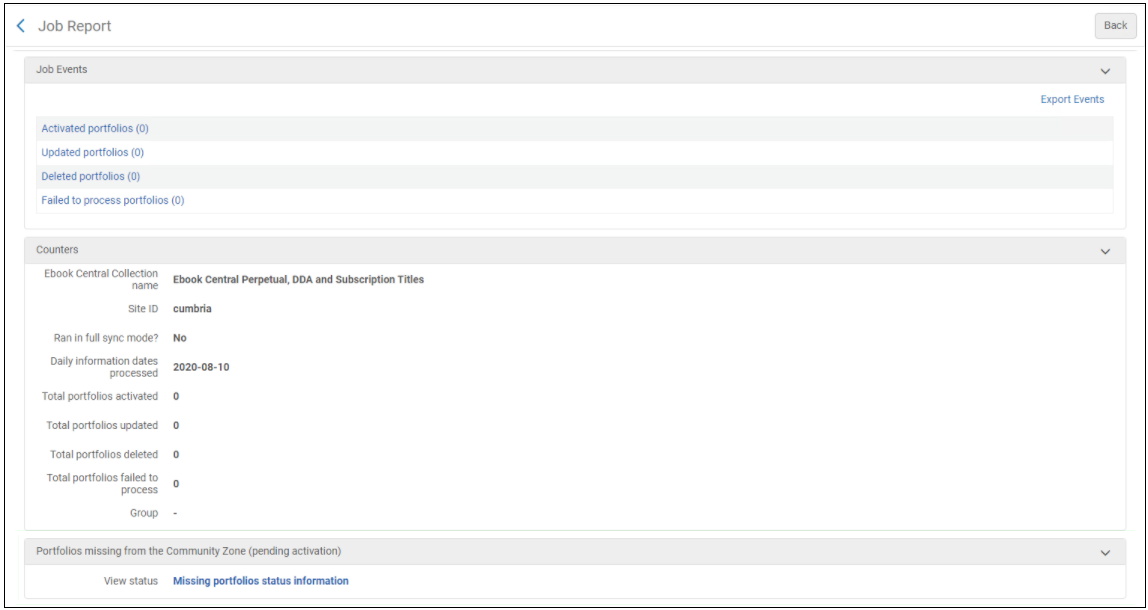
L'identifiant de site ProQuest Ebook Central comprend les holdings ProQuest Ebook Central individuelles de votre institution ET les holdings ProQuest Ebook Central partagées des consortiums.
Activer l'intégration permettra de mettre à jour toutes vos holdings avec les holdings ProQuest Ebook Central.
Vous n'avez pas besoin de gérer les holdings ProQuest Ebook Central des consortiums dans la Zone Réseau avec cette intégration.
Rapports d'utilisation
Ex Libris propose des rapports concernant l'utilisation et le coût par utilisation pour la collection électronique Ebook Central Perpetual DDA and Subscription Titles. Pour plus d'informations, consultez le fichier How to obtain COUNTER usage reports and cost per use for the electronic collection Ebook Central Perpetual DDA and Subscription Titles.pptx
Questions fréquentes
| Question | Réponse |
| Est-il possible de connecter Alma à Ebook Central pour gérer les demandes DDA des utilisateurs directement dans Alma ? |
À l'heure actuelle, la seule option pour gérer les demandes DDA provenant des utilisateurs est de se connecter à LibCentral pour approuver/rejeter la demande. |
|
Est-il possible de mettre manuellement à jour le « Modèle d'achat Proquest Ebook Central » ?
|
Le « Modèle d'achat Proquest Ebook Central » est mis à jour automatiquement dans le cadre du processus Télécharger collection électronique. Il est réglé pour reproduire dans Alma exactement le même modèle d'achat que celui existant dans LibCentral. Quand une mise à jour est effectuée sur LibCentral, le modèle d'achat dans Alma est automatiquement mis à jour lors de la prochaine mise à jour automatique quotidienne. |
| Si je supprime par erreur un des portfolios Proquest Ebook Central sur mon environnement Alma, réapparaîtra-t-il à nouveau une fois qu'Alma aura reçu la mise à jour quotidienne de LibCentral ? |
Pour que l'intégration soit la plus efficace possible, Alma ne reçoit de la part de LibCentral que des mises à jour incrémentales pour les nouveaux portfolios, les portfolios supprimés et les portfolios dont le modèle d'achat a été modifié. Si des portfolios ont été supprimés par erreur, veuillez contacter l'assistance Ex Libris en indiquant que vous souhaitez que l'intégration soit exécutée en mode « Complet », pour que toutes les holdings soient reproduites. |